最近、タブレットを買いました。タブレットといったら、電子書籍!
電車待ちの時間とかふとできた時間にタブレットで本が読めたら素敵!
本をスキャンするとなると裁断するのが一般的のようですが、本は本で使いたいので、裁断しないでしかも簡単な方法を考えました。
ちなみに裁断しないで本をスキャンする方法を「非破壊自炊」というようです。
本をスキャンするために使ったもの
- 百均の台
- LEDライト(代わりにスマホ2台)※オレンジのノートはスマホが落ちないための重石です
- 高さ調節のティッシュボックス×4箱
- Evernote
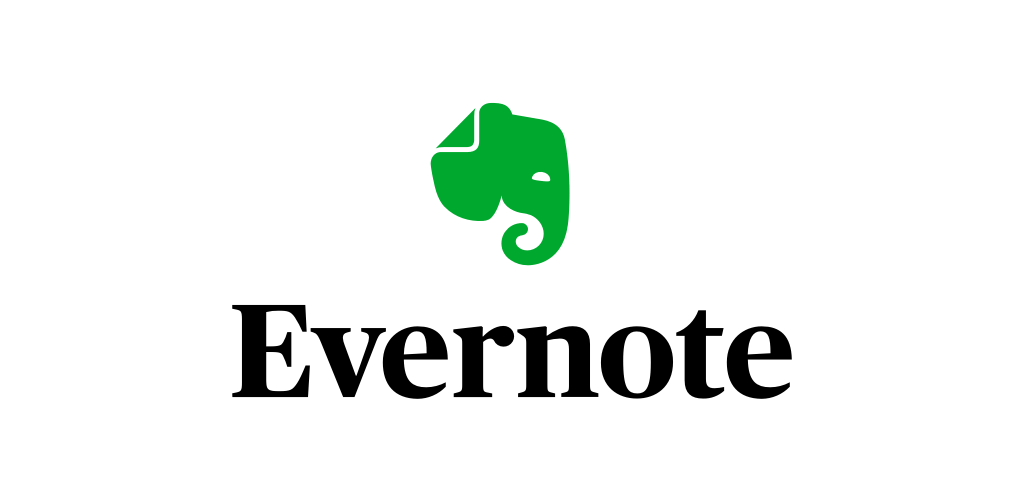
家にあるものでセッティングしたので、見た目は悪いですが、ページがめくりやすいので機能面では上出来です!
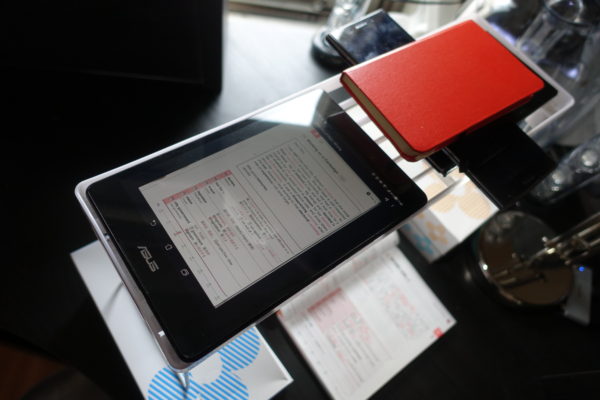
机が黒いので本の端が素早く認識されやすいようです。
はじめグレーの絨毯の上でやろうとしたら、撮影範囲の認識に時間がかかってました。
※スキャンしているのは、「速読速聴・英単語Daily1500」です。
速読速聴・英単語Daily1500 ver.3 (速読速聴・英単語シリーズ)

※百均の台は、端が高くなっているので、スマホの傾きをふせぐためノートを置きました。
スキャナいらず!Evernoteでスキャンする理由
非破壊自炊では「CamScanner」を使っている方が多いようですが、自動的にシャッターが切れないので、いちいちボタンを押さないといけないのでやめました。
Evernoteは自動的にシャッターを切ってくれますし、OCR処理も自動的にしてくれるので、ワードの検索もできます。
私は英語の勉強のために単語帳をスキャンしたので、この検索機能を使って辞書のように使えそうです。すごい!
Evernoteをライフログとして使う方法を以前書きました。Evernoteは本当に便利です!
https://follow-myheart.com/archives/756
Evernoteのカメラ機能(スナップショット)を使ってスキャンする
カメラを起動すると緑の枠が現れます。
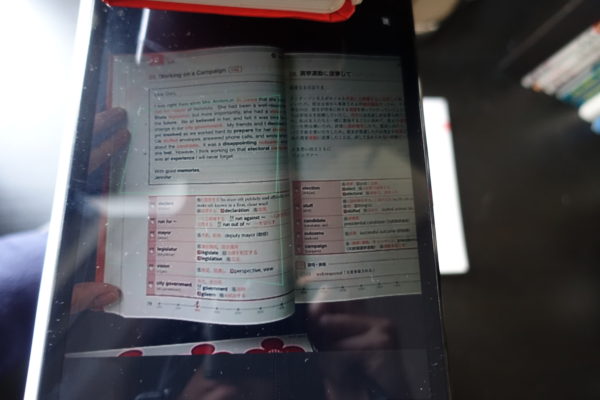
撮影範囲を認識すると自動的にシャッターが切られます。
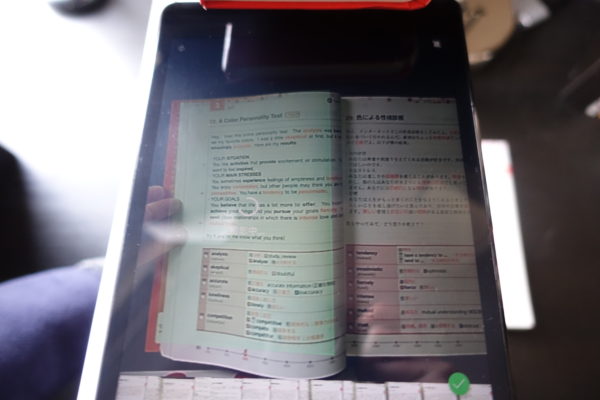
次のページをめくり
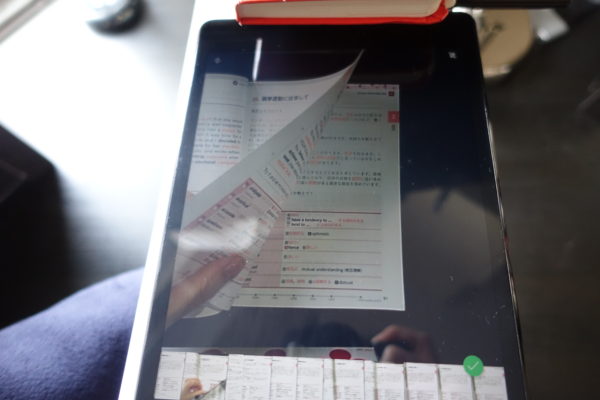
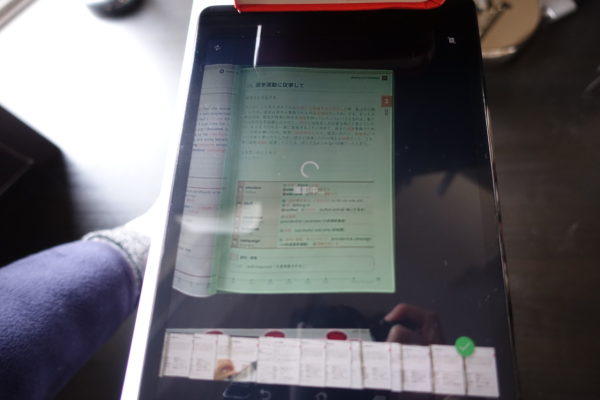
撮影範囲を認識し、自動的にシャッターが切られます。
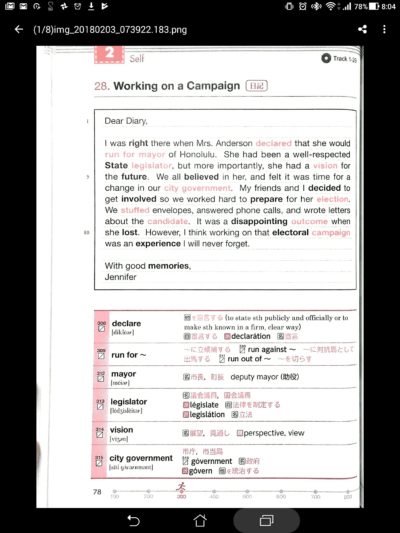
このように、読むには問題なく、きれいにスキャンできます。
スキャン中に指が入ってしまったページを修正する
スキャンの認識が速すぎて、指が入ってしまうことがあります。
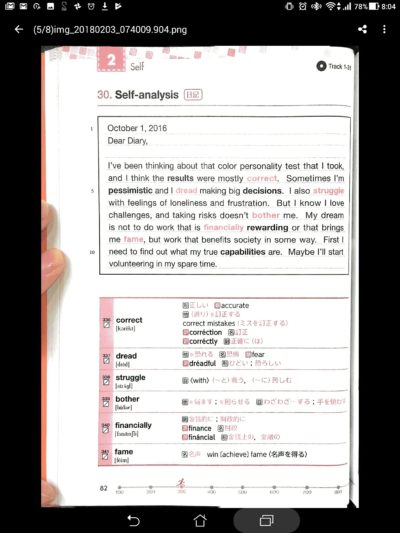
Evernoteで該当ページを開いて、その画面を長押しすると、下記のメッセージが表示されます。
「編集」を選択します。
また「削除」でページをめくり中にシャッターが切られてしまったいらないページだけを削除することもできます。
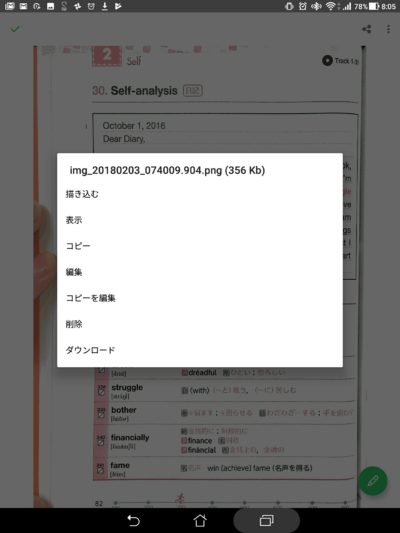
お使いのフォトエディタを選択します。
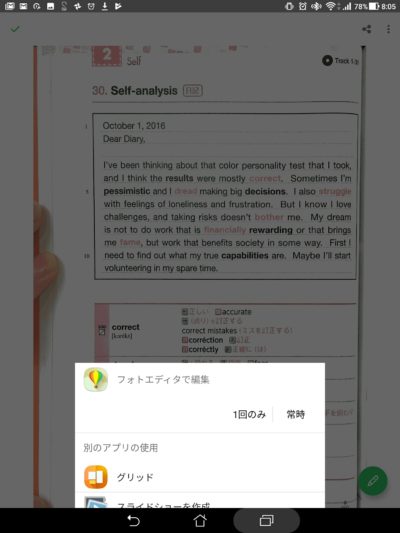
トリミングを選択します。
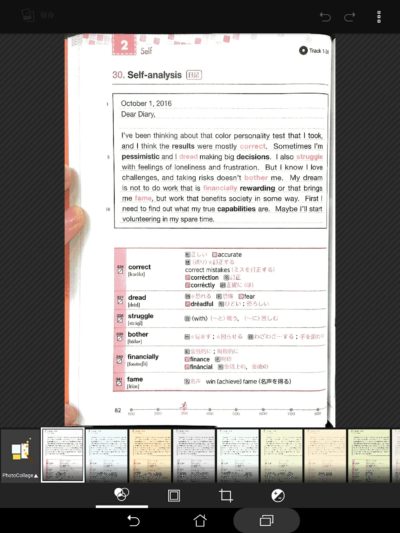
トリミングの範囲を選択します。
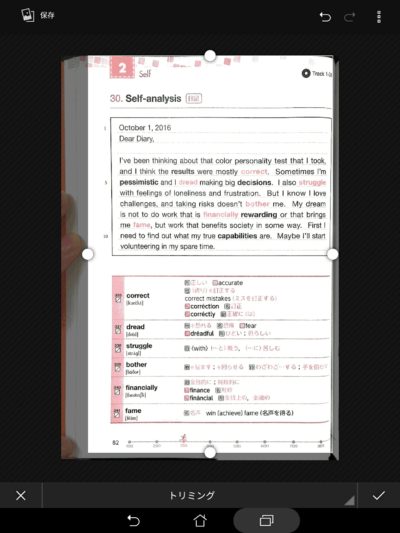
トリミングができたら、保存をします。
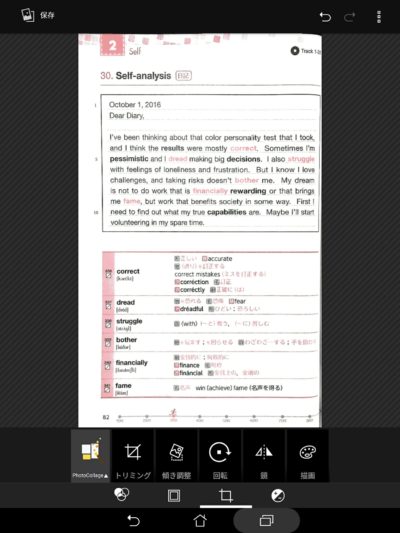
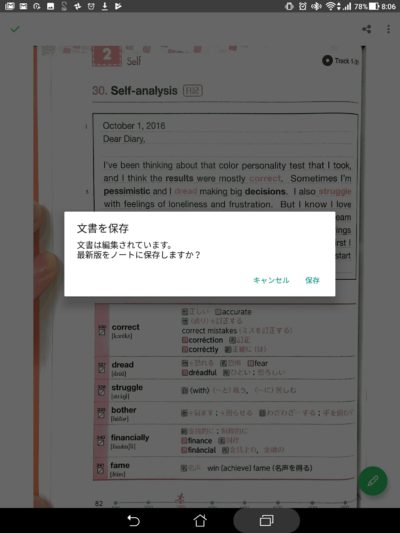
電子書籍化できました!
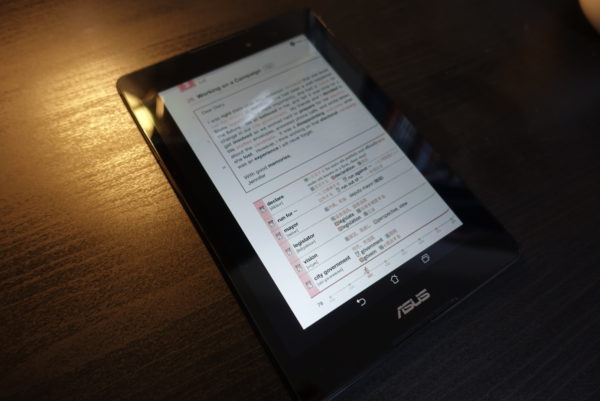
Evernoteの検索機能を使ってみる
右上の虫眼鏡を選択します。
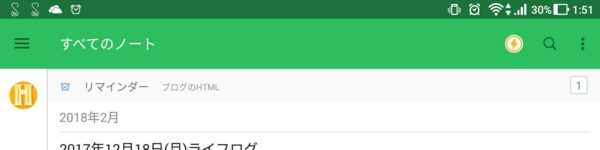
検索したいワードを入力し、検索するとそのワードが入ったノートが見つかります。
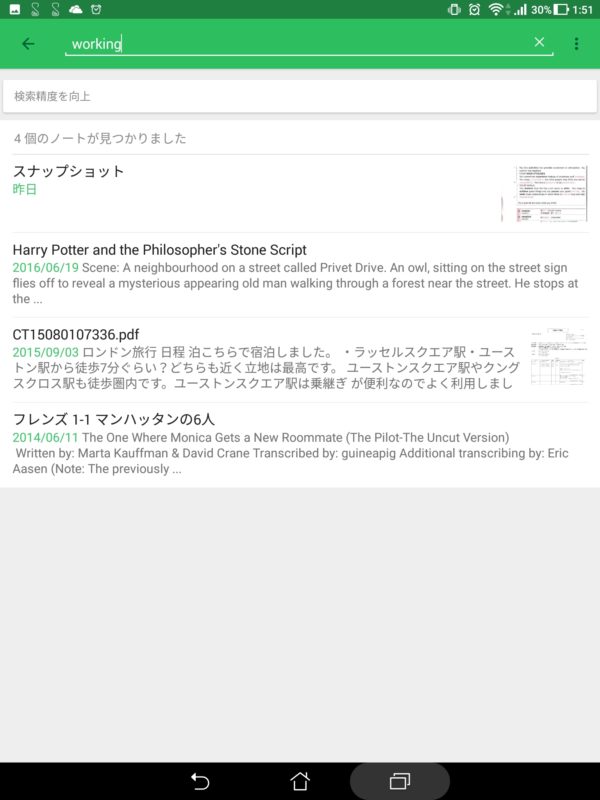
ちゃんとスナップショットで電子書籍化したページが検索されました!
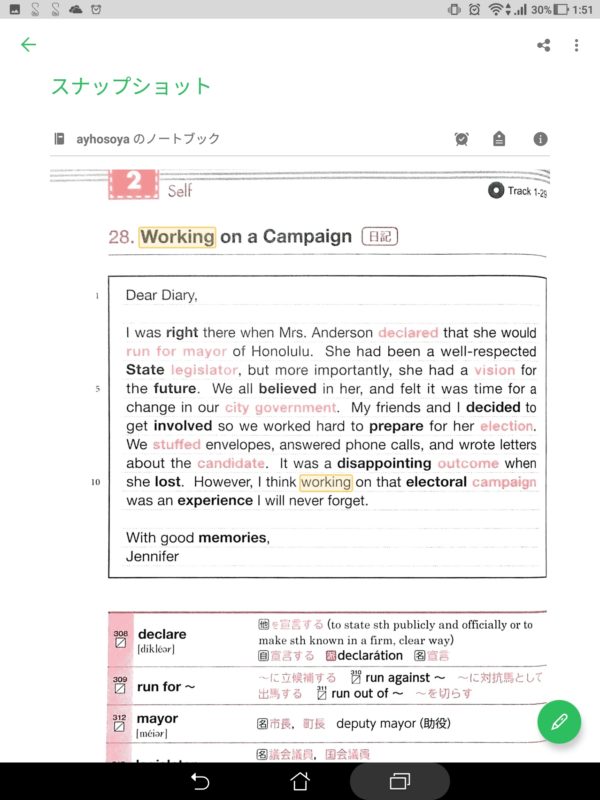
まとめ
「本をスキャンしてスマホやタブレットで読んでみたい。でもスキャナーを買うほどではない…。」
そんな人は、ぜひEvernoteでお手軽にスキャン(自炊)してみてください。なんてったって無料ですから!
頻繁にスキャンすることになったら、この2万円台のスキャナを購入しようかな。
ScanSnap SV600は5万円台で全く手が出せないけれど、これくらいの金額だと財布のひもが緩むかも…。
コンパクトだしほしいな…物欲おさまらず(笑)






コメント